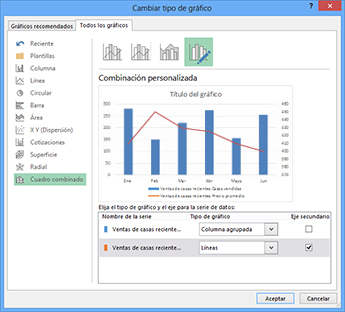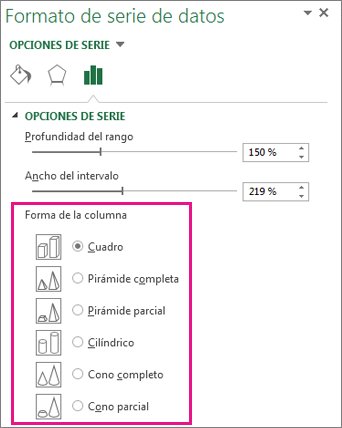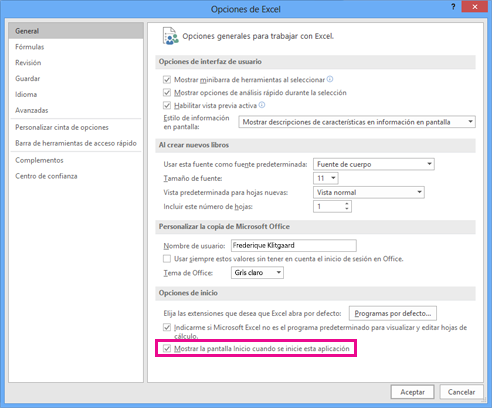Las siguientes características ya no se utilizan o se han modificado significativamente en Excel 2013.
Encontrará información sobre las características nuevas y mejoradas en novedades de Excel 2013.
-
Las opciones de la vista del explorador se encuentran en una ubicación diferente
-
Cambiar el tipo de gráfico de una serie de datos individual de un gráfico ha cambiado
-
Guardar como plantilla ya no está en la cinta de opciones herramientas de gráficos
-
La forma de guardar y usar una plantilla de libro ha cambiado
-
El libro en blanco de la pantalla de inicio no está basado en book. xltx.
-
El servicio de referencia de idioma coreano (KOLR) ha desaparecido
Ha desaparecido guardar un área de trabajo
No se puede guardar el diseño actual de todas las ventanas como área de trabajo. El comando Guardar área de trabajo ya no está disponible en Excel, por lo que no podrá agregarlo a la barra de herramientas de acceso rápido. Sin embargo, todavía puede abrir un archivo de área de trabajo (*. xlw) creado en una versión anterior de Excel.
Para ver varias ventanas en Excel 2013, abra los libros que desea mostrar o cree ventanas nuevas (ver > nueva ventana) y, a continuación, organícelos como desee (Ver > organizar todo).
Las opciones de la vista del explorador se encuentran en una ubicación diferente
Al guardar un libro en la web, puede establecer cómo verán los usuarios el libro cuando lo vean. Estas opciones se usan para estar en el cuadro de diálogo Guardar como al guardar un libro en SharePoint. Para obtener acceso a ellos ahora, haga clic en archivo > información > opciones de la vista del explorador.
Cuando haya terminado, guarde el libro en OneDrive u otras ubicaciones Web (archivo > Guardar como).
Cambiar el tipo de gráfico de una serie de datos individual de un gráfico ha cambiado
Para poder cambiar series de datos individuales a un tipo de gráfico diferente, selecciónelos y, a continuación, haga clic en herramientas de gráfico > Opciones >Cambiar tipo de gráfico. Después, Excel cambiará el tipo de gráfico de las series de datos seleccionadas. En Excel 2013, Excel cambiará automáticamente el tipo de gráfico para todas las series de datos en el gráfico.
Para cambiar el tipo de gráfico de una serie de datos seleccionada, puede cambiar el gráfico a un gráfico combinado. Seleccione el gráfico para mostrar las herramientas de gráficos en la cinta, haga clic en Cambiar tipo de gráfico en la pestaña diseño y, a continuación, elija gráfico combinado.
Guardar como plantilla ya no está en la cinta de opciones herramientas de gráficos
En Excel 2007-2010, puede guardar un gráfico como plantilla haciendo clic en Guardar como plantilla en la cinta (herramientas de gráficos > diseño > tipo). En Excel 2013, Guardar como plantilla ya no está disponible en la cinta de opciones.
Para guardar un gráfico como plantilla, haga clic con el botón secundario en el gráfico y, a continuación, haga clic en Guardar como plantilla. Excel guarda el gráfico como plantilla de gráfico (*. crtx) en la carpeta \\Appdata\Roaming\Microsoft\Templates\Charts Cuando desee usarlo para crear o cambiar un gráfico, vaya al cuadro de diálogo Insertar gráfico o Cambiar tipo de gráfico y, a continuación, en la pestaña todos los gráficos, abra la carpeta plantillas .
Los tipos de gráficos piramidales y cónicos han cambiado a las formas de columnas y de gráficos de barras
Los gráficos de columnas y barras ya no muestran los tipos de gráficos piramidales y cónicos en los cuadros de diálogo Insertar gráfico y Cambiar tipo de gráfico .
En su lugar, puede aplicar formas de pirámide y cono a cualquier columna 3D o gráfico de barras. Haga clic con el botón secundario en una serie de datos en cualquier gráfico de barras o columnas 3D y, a continuación, haga clic en formato de serie de datos. A continuación, en forma de columna o forma de barra, elija la forma que desee.
La opción nuevo a partir de existente ya no está disponible
En Office, la opción nuevo a partir de existente que permite basar un archivo nuevo en uno existente ya no está disponible al hacer clic en archivo > nuevo.
En su lugar, puede abrir un libro existente y guardarlo con un nombre de archivo diferente (archivo > Guardar como).
Como alternativa, si el libro que desea usar está en la carpeta libros recientes (archivo > abre > libros recientes), puede hacer clic con el botón secundario en el nombre de archivo y seleccionar abrir una copia. Excel crea una copia agregando un número al nombre de archivo. Puede guardar el libro con un nombre de archivo diferente según sea necesario.
La forma de guardar y usar una plantilla de libro ha cambiado
En versiones anteriores de Excel, al guardar un libro como plantilla, aparece automáticamente en la carpeta Mis plantillas en plantillas disponibles (archivo > nuevo).
Ahora, al guardar un libro como plantilla, no aparecerá automáticamente como una plantilla personal en la página nueva (archivo > nuevo), a menos que cree la carpeta en la que desea almacenar las plantillas (por ejemplo, c:\usuarios\ <nombre de usuario> \Mis plantillas) y, a continuación, establezca esa carpeta como la ubicación predeterminada de plantillas personales.
Para establecer la ubicación de las plantillas predeterminadas, haga clic en Opciones en la pestaña archivo . En la pestaña Guardar , en el cuadro ubicación predeterminada de plantillas personales , escriba la ruta de acceso a la carpeta plantillas que ha creado.
Ahora, todas las plantillas personalizadas que guarde en la carpeta Plantillas aparecerán automáticamente en personal en la página nueva (archivo > nuevo).
El control de cuadro de división ya no está
En versiones anteriores de Excel, se usaban los controles de cuadro de división en la hoja de cálculo para dividir la ventana en paneles en cualquier posición de la hoja de cálculo.
Los controles de cuadro de división se han eliminado en Excel 2013, pero todavía puede dividir la ventana en paneles con el botón dividir de la cinta de opciones. Seleccione la celda en la que desea colocar la división y, a continuación, haga clic en ver > dividir.
Aún puede arrastrar un separador para cambiar la posición y, a continuación, hacer doble clic en una división horizontal o vertical para quitarla.
El libro en blanco de la pantalla de inicio no está basado en book. xltx.
En versiones anteriores de Excel, cuando se guardaba la configuración de un libro que se usaba frecuentemente en una plantilla de libro denominada book. xltx almacenada en la carpeta XLStart (normalmente, elnombre de usuariode c:\usuarios\ \AppData\Local\Microsoft\Excel\XLStart), esta plantilla se abrirá automáticamente al crear un nuevo libro en blanco.
Al iniciar Excel 2013, aparece la pantalla Inicio y Excel no abre automáticamente un libro nuevo. El libro en blanco en el que puede hacer clic en la pantalla de inicio no está asociado a Book. xltx.
Para configurar Excel de modo que abra automáticamente un nuevo libro que use Book. xltx:
-
Haga clic en archivo>Opcionesy, a continuación, en la pestaña General , en Opciones de inicio, desactive la casilla Mostrar la pantalla Inicio cuando se inicie esta aplicación . La próxima vez que inicie Excel, se abrirá un libro que usa Book. xltx.
Al presionar CTRL + N también se creará un libro nuevo que use Book. xltx.
La galería multimedia de Microsoft ya no está
La galería multimedia de Microsoft ya no se incluye en Office 2013. La característica Galería multimedia se reemplaza por el cuadro de diálogo insertar imágenes (inserte > imágenes en línea). Esta nueva característica insertar imágenes en línea le permite buscar e insertar contenido de la colección de imágenes prediseñadas de Office.com y otros orígenes en línea, como la búsqueda de imágenes/video de Bing, Flickr, y su OneDrive o la página de Facebook.
Microsoft Office Picture Manager ya no está
Microsoft Office Picture Manager ya no está incluido en Office 2013. La característica ha sido reemplazada fundamentalmente por la Galería fotográfica de Windows.
Ya no está disponible salir en la vista Office backstage
En versiones anteriores de Excel, puede salir de Excel y cerrar todos los libros abiertos a la vez. Para reducir la confusión de los distintos comandos cerrar y salir de la vista backstage de Office (pestañaarchivo ), salir se ha eliminado en Excel 2013.
Lamentablemente, verá que al hacer clic en archivo > cerrar o el botón cerrar
Para salir de Excel como hizo antes, agregue salir a la barra de herramientas de acceso rápido ( Opciones de > dearchivo > barra de herramientas de acceso rápido), o haga clic con el botón derecho en el icono de Excel de la barra de tareas de Windows para elegir cerrar todas las ventanas.
Las plantillas de fax no se instalan con Office
Para reducir el tamaño de la instalación de Office, ya no se incluyen las plantillas de fax.
Antes de enviar un fax mediante la característica fax de Internet en Excel 2013 (archivo > compartir > correo electrónico > Enviar como fax de Internet), puede descargar las plantillas de fax. Haga clic en archivo > nuevoy escriba fax en el cuadro buscar plantillas en línea .
El servicio de asistencia en inglés ha desaparecido
Debido a un bajo nivel de uso, la función y el servicio de asistencia en inglés ya no están disponibles. Para obtener más información, consulta ¿Qué ha ocurrido con la asistencia para inglés?
Si intentas usar el servicio, recibirás el mensaje "no se puede buscar en el servicio porque no estás conectado a Internet. Conéctate e inténtalo de nuevo. "incluso si estás conectado a Internet.
El servicio de referencia de idioma coreano (KOLR) ha desaparecido
Debido a un bajo nivel de uso, el servicio de investigación de referencia de idioma coreano ya no está disponible. Esto afecta a las versiones de Excel en inglés y en Coreano.
Si intentas usar el servicio, recibirás el mensaje "no se puede buscar en el servicio porque no estás conectado a Internet. Conéctate e inténtalo de nuevo. "incluso si estás conectado a Internet.